win10怎么查找扫描仪
win10发布了之后不少人都纷纷的安装使用上了这个全新的操作系统,但有些细心的用户会发现自己之前所熟悉的一些应用功能都消失不见了,比如说网上邻居,回收站,包括扫描仪等等,现在小编见过最多的就是win系统扫描仪在那这个问题,那么win10扫描仪在哪呢?该怎么打开win10扫描仪呢?以下便是小编就给大家带来的答案。快看看吧!
1、点击Windows图标
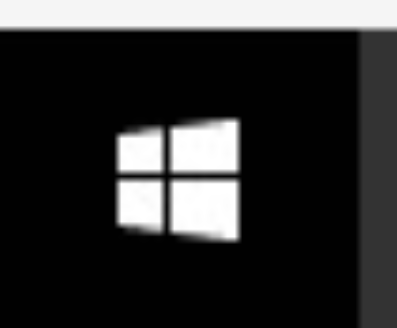
2、点击所有应用

3、点击Windows附件
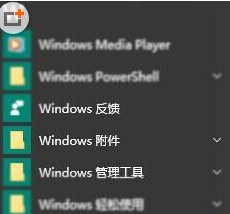
4、最后点击Windows传真和扫描就可以了
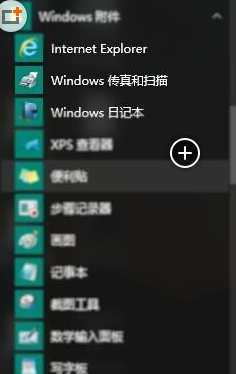
以上就是查找win10扫描仪的方法了。大家都学会了吗?是不是很简单,需要的用户赶快操作起来吧!想要了解更多信息,请关注我们系统天地!










